
উপস্থাপনযোগ্য টাইমলাইন গ্রাফ তৈরি করা
একটি টাইমলাইন সময়কালের একটি গ্রাফিকাল উপস্থাপনা বা সময় সম্পর্কিত ইতিহাস হিসাবে ব্যবহৃত হয় যা আপনি আপনার কাজে কিন্তু একটি গ্রাফে প্রদর্শিত করতে চান যাতে এটি স্ব-বর্ণনামূলক। মাইক্রোসফ্ট ওয়ার্ড আপনাকে একটি আশ্চর্যজনক বৈশিষ্ট্য দেয় যা আপনাকে আপনার ওয়ার্ড ডকুমেন্টে অনেক স্বাচ্ছন্দ্যে একটি টাইমলাইন তৈরি করতে দেয়।
টাইমলাইনগুলি বেশিরভাগ সময় ব্যবহৃত হয় যখন নির্দিষ্ট ইভেন্টগুলি কীভাবে ঘটেছিল এবং বছর বা যুগের অনুসারে আপনাকে ক্রমানুসারে প্রদর্শন করতে হয়। এই জাতীয় সময় / সময় / সময় সম্পর্কিত ডেটা যেমন টাইমলাইনের আকারে এই জাতীয় গ্রাফের মাধ্যমে সেরা উপস্থাপিত হতে পারে।
আপনি যদি এমএস ওয়ার্ডে একটি টাইমলাইন করতে চান তবে আপনার যা করতে হবে তা এখানে।
- আপনার এমএস ওয়ার্ডে সন্নিবেশ ট্যাবটি সন্ধান করুন। ঠিক কোথায় তা জানতে নীচের ছবিটি দেখুন।
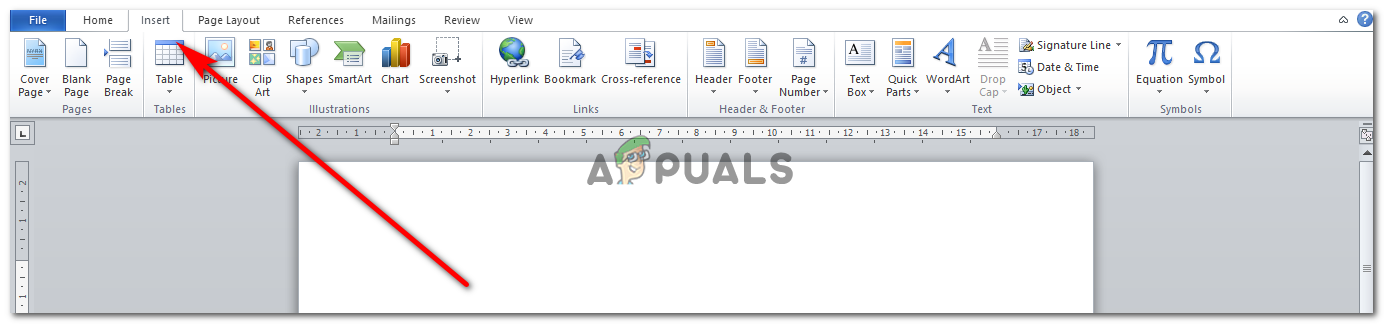 একটি টাইমলাইন উপস্থাপনা করতে ‘সন্নিবেশ’ সন্ধান করুন।
একটি টাইমলাইন উপস্থাপনা করতে ‘সন্নিবেশ’ সন্ধান করুন। - এরপরে, 'স্মার্ট আর্ট' এ ক্লিক করুন যা একই সরঞ্জাম বিকল্পগুলির আকারের ঠিক পাশেই। ‘স্মার্ট আর্ট’ এ ক্লিক করা আপনার চয়ন করার জন্য নিম্নলিখিত বিকল্পগুলি নিয়ে আসবে।
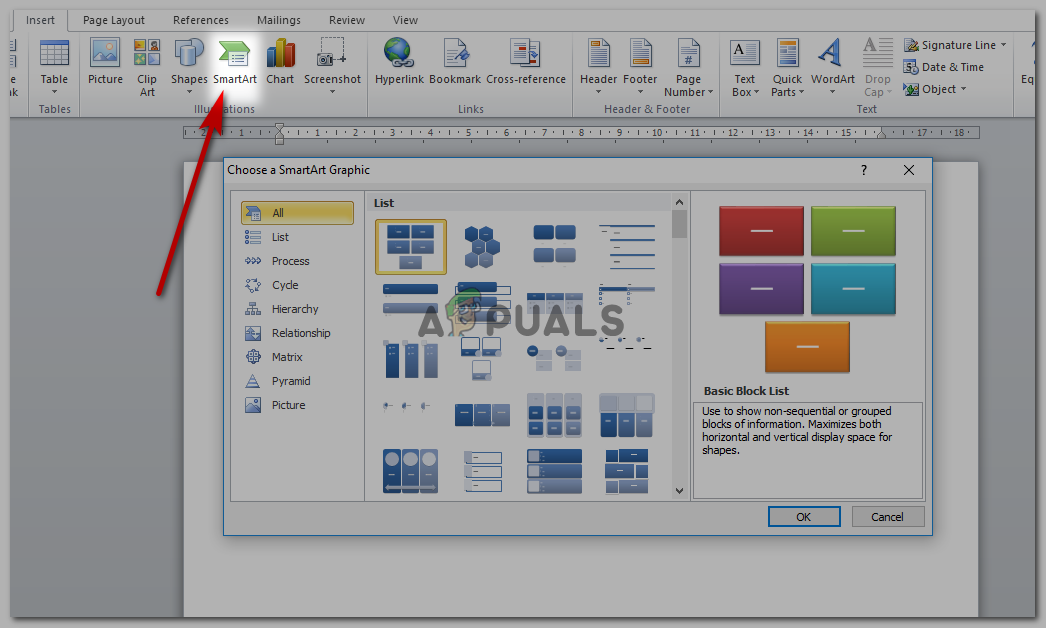
স্মার্ট শিল্প
- যেহেতু আপনাকে একটি টাইমলাইন বানাতে হবে, আপনি নীচের ছবিতে যেমন দেখিয়েছেন তেমন ‘প্রক্রিয়া’ ট্যাবটি বেছে নিতে চলেছেন। প্রক্রিয়াটি আপনার কাছে আরও গ্রাফিকাল উপস্থাপনাগুলির বিকল্প নিয়ে আসবে যা আপনি নিজের গ্রাফটি কোন স্টাইলটিতে রাখতে চান তার উপর নির্ভর করে আপনি নির্বাচন করতে পারেন I আমি 'ধারাবাহিক ব্লক প্রক্রিয়া' বেছে নিয়েছি।
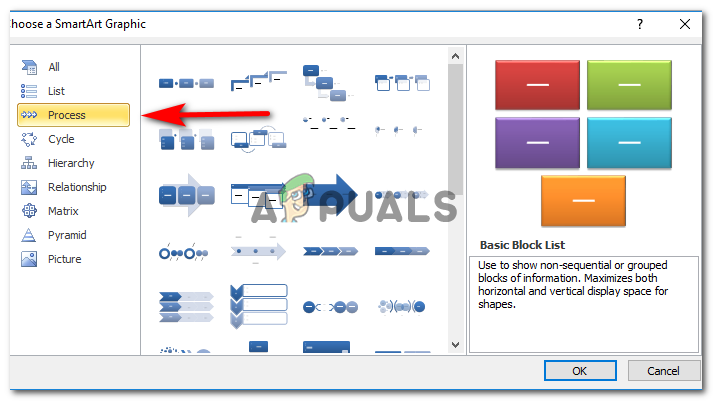
‘প্রসেস’ হ'ল আপনার পছন্দ যখন কোনও বিষয়ে আপনাকে সময়রেখা তৈরি করতে হয়।
- আমি একবার অবিচ্ছিন্ন ব্লক প্রক্রিয়া ক্লিক করেছি, এইভাবে স্ক্রিনে গ্রাফটি উপস্থিত হয়েছিল।
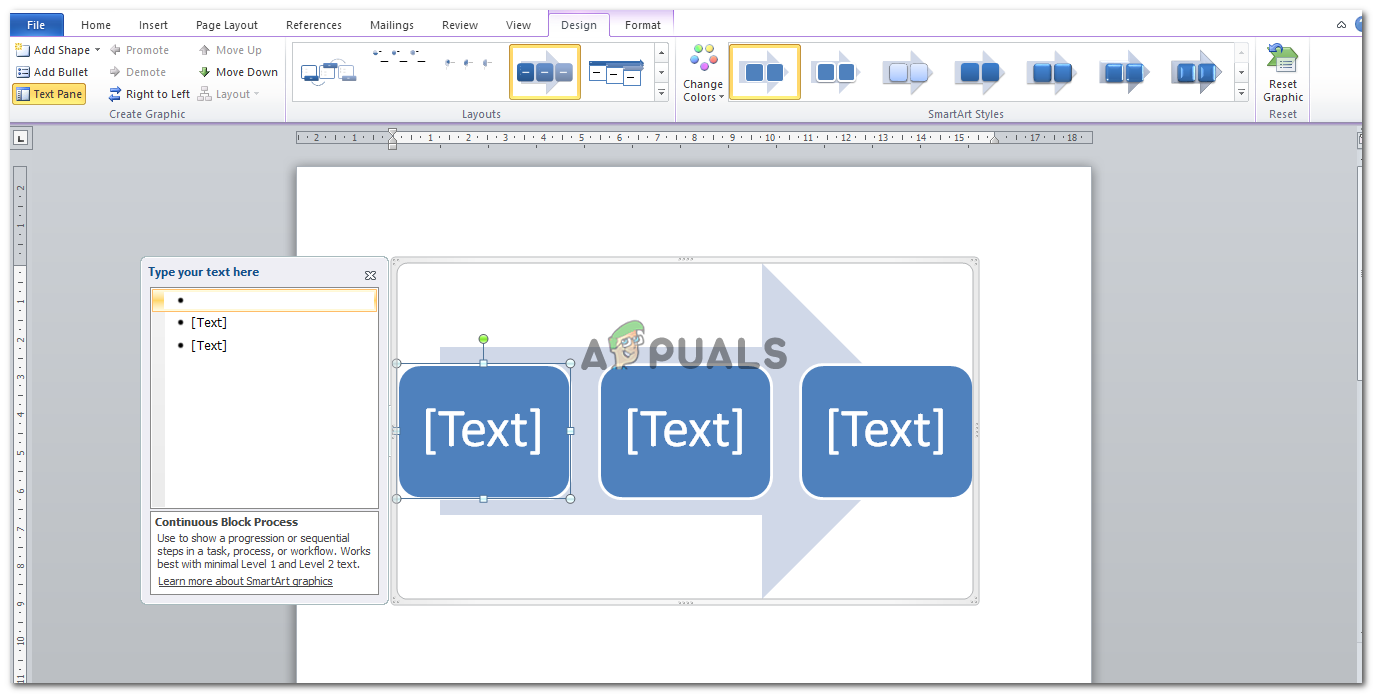
আপনার টাইমলাইন গ্রাফটি পূর্ণ হওয়ার জন্য প্রস্তুত।
- আমি তীরগুলি দ্বারা চিহ্নিত দুটি স্পেসের দুটিতে আপনি পাঠ্যটি টাইপ করতে পারেন। যেভাবেই এটি খুব বেশি পার্থক্য করে না। আপনি এতে শব্দ যুক্ত করার সাথে সাথে পাঠ্য বাক্সের পাঠ্যটি সামঞ্জস্য হবে।
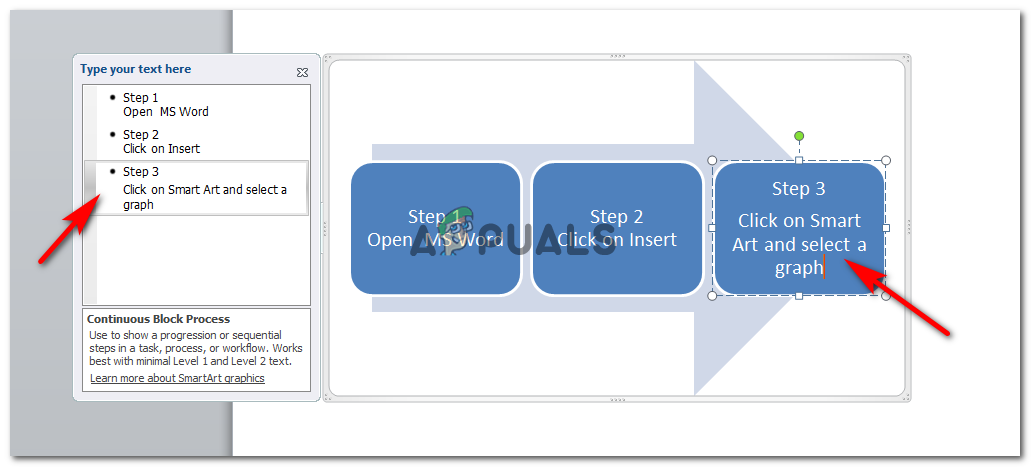
যে বাক্সগুলিতে [পাঠ্য] লেখা আছে সেখানে পাঠ্য যুক্ত করুন। ফন্টের আকার আপনি যে পরিমাণ পাঠ্য যোগ করবেন তা অনুসারে স্বয়ংক্রিয়ভাবে পরিবর্তন হবে।
- আপনি গ্রাফগুলিতে আপনার প্যানেলগুলির রঙ পরিবর্তন করতে পারেন বা এমনকি আপনার স্ক্রিনের শীর্ষে প্রদর্শিত নকশা সরঞ্জামগুলির মাধ্যমে গ্রাফগুলির রঙিন স্কিম পরিবর্তন করতে পারেন। আপনি যে লেআউটটি নির্বাচন করেছেন তাতে আপনি যদি খুশি না হন তবে আপনি যে কোনও সময় এটি পরিবর্তন করতে পারেন।
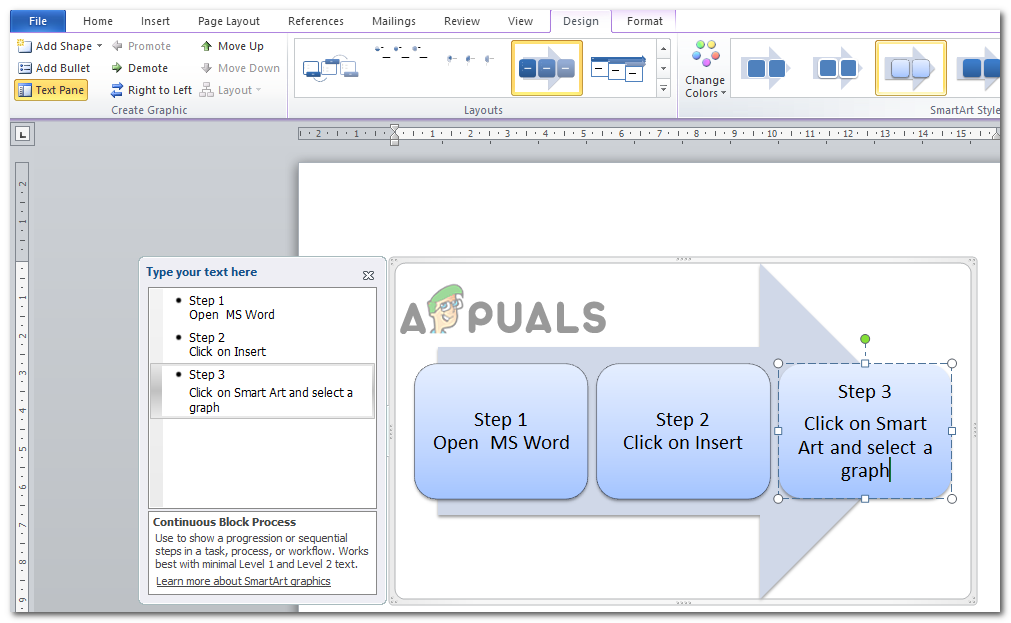
আপনার টাইমলাইনের নকশা পরিবর্তন করুন।
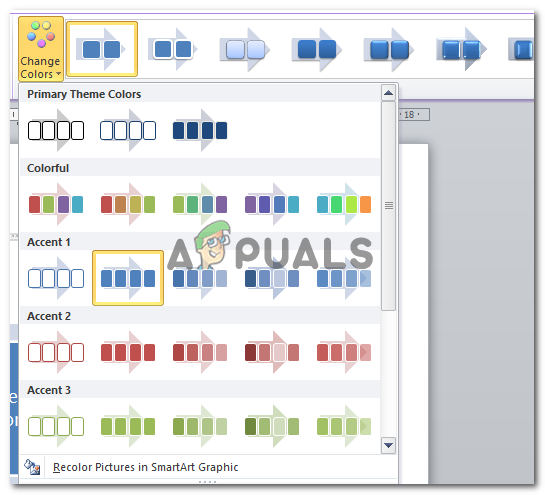
রঙগুলি থেকে আপনার টাইমলাইনের শৈলীতে আপনি নকশায় কোনও পরিবর্তন করতে পারেন। আপনি আপনার টাইমলাইনের জন্য আলাদা স্টাইল চয়ন করে বিন্যাসটিও পরিবর্তন করতে পারেন।
- গ্রাফগুলির ডিফল্ট সেটিংসে পাঠ্য বাক্সগুলির একটি সীমিত সেট রয়েছে যাতে আপনি পাঠ্য যুক্ত করতে পারেন। তবে, ‘আকার যুক্ত করুন’ এর সাহায্যে আপনি আপনার গ্রাফটিতে আরও পাঠ্য বাক্স যুক্ত করতে পারেন। এইভাবে, আপনি যতগুলি পদক্ষেপ / তারিখ / ইভেন্ট আপনার ইচ্ছার সাথে একটি টাইমলাইন তৈরি করতে পারেন।
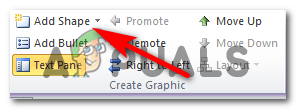
‘টাইপ শেপ’ আপনার টাইমলাইনে অন্য একটি পাঠ্য বাক্স যুক্ত করে। এটি আপনাকে আরও পদক্ষেপ / সময়সীমা / তারিখ / ইভেন্টগুলি যুক্ত করার জন্য স্থান দেয়।
- আমি যখন অ্যাড শেপটিতে ক্লিক করি তখন একটি বর্ণ একই রঙে এবং পূর্ববর্তীগুলির মতো ফর্ম্যাটে টাইমলাইনে স্বয়ংক্রিয়ভাবে যুক্ত হয়।

আপনি আপনার টাইমলাইনে অনেকগুলি আকার যুক্ত করতে পারেন। আপনার কাজটি খুব চটচটে দেখায় না তা নিশ্চিত করুন। হয় আপনার আকৃতি অনুসারে সামঞ্জস্য করুন বা আপনার পৃষ্ঠার আকার।
- আপনি কি জানেন যে আপনি একটি পাঠ্য বাক্সকেও ‘টানাটানি’ ক্লিক করে অন্য পাঠ্য বাক্সের একটি অংশ তৈরি করতে পারেন? নীচের ছবিতে যেমন দেখানো হয়েছে তেমনই ‘ডান থেকে বাম’ ট্যাবটির সাহায্যে আপনি পাঠ্য বাক্সগুলি বাম এবং ডানেও স্থানান্তর করতে পারেন।
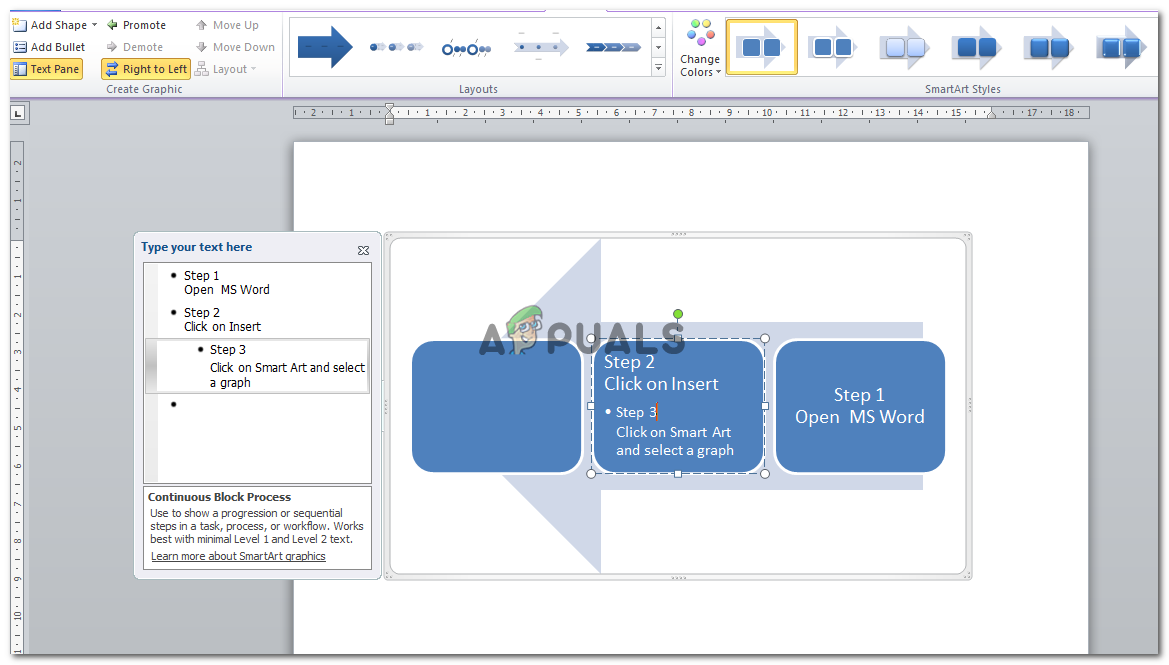
একটি পাঠ্য বাক্সকে অন্য একটির একটি অংশ করুন, বা দুটি পাঠ্য বাক্সকে একটিতে মার্জ করুন।
- অন্যদিকে ‘ফর্ম্যাট’ করার বিকল্পটি আপনি কীভাবে আকারের রূপরেখা, আকারের অভ্যন্তরের পাঠ্যকে পরিবর্তন করতে পারেন এবং কীভাবে আপনি আকৃতিটি পরিবর্তন করতে পারেন সে সম্পর্কে is উদাহরণস্বরূপ, স্কোয়ারের পরিবর্তে, আমি এটি একটি ত্রিভুজ তৈরি করতে পারি।
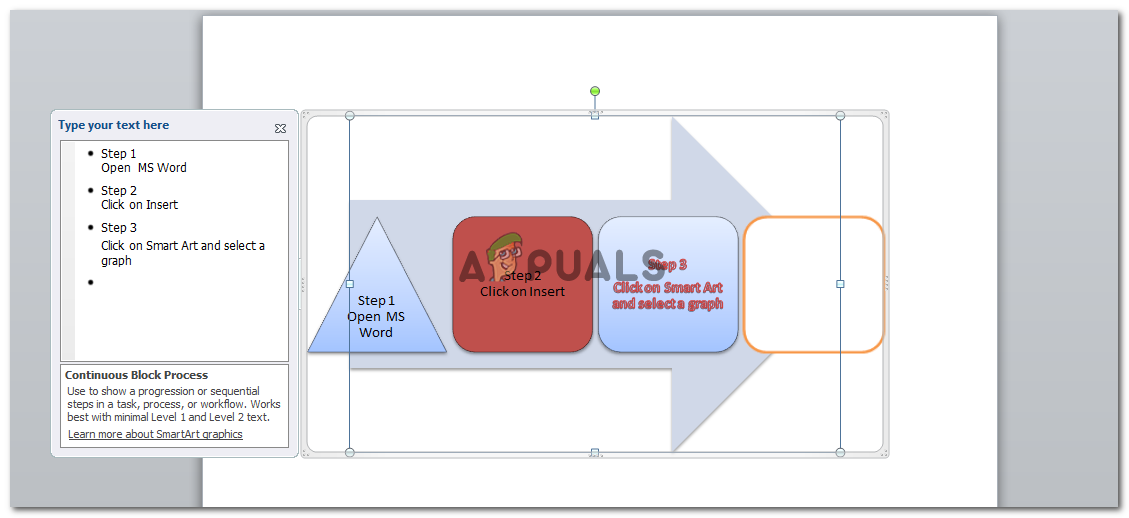
আমি আকারটি পরিবর্তন করেছি, আকারগুলির রঙ যা এই টাইমলাইনের অংশ are আমি একটি সীমানার রঙও যুক্ত করেছি এবং ‘ফর্ম্যাট’ সরঞ্জামের মাধ্যমে আকারের মধ্যে পাঠ্যের বিন্যাস পরিবর্তন করেছি
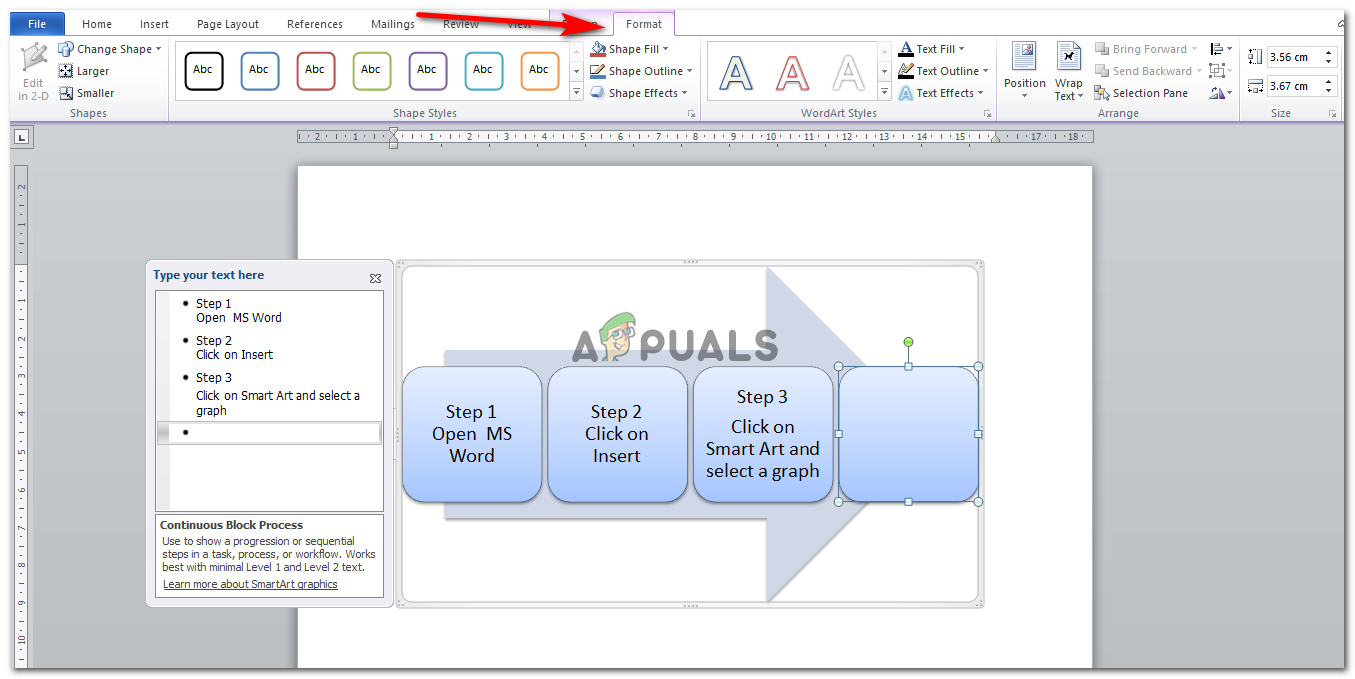
‘ফর্ম্যাট’ একটি অত্যন্ত গুরুত্বপূর্ণ ট্যাব যা একবার আপনি গ্রাফ তৈরি করার পরে উপস্থিত হয়। এটি আপনার গ্রাফকে আকর্ষণীয় করে তুলতে খুব সহায়ক হতে পারে।
- এমএস ওয়ার্ড আপনাকে আপনার প্রয়োজনীয়তা অনুসারে আপনার টাইমলাইন সম্পাদনায় বিনামূল্যে হাত দেয়। আপনি ফাইলটি সংরক্ষণ করার পরেও যে কোনও কিছু পরিবর্তন করতে পারবেন।
- আপনি যদি সবেই করা পরিবর্তনগুলি রাখতে চান না, আপনি এই আশ্চর্যজনক খুব 'রিসেট গ্রাফিক' এর সাহায্যে সমস্ত কিছু পূর্বাবস্থায় ফিরিয়ে আনতে পারেন যা আপনার সবে করা সমস্ত ফর্ম্যাটিং সরিয়ে ফেলবে এবং এগুলি সমস্তটিকে তার আসল আকারে ফিরিয়ে আনবে ।
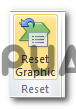
গ্রাফিককে রিসেট করুন, এমন একটি ট্যাব যা আপনি গ্রাফের সাথে করা কোনও সম্পাদনা পূর্বাবস্থায় ফেলার জন্য ব্যবহার করতে পারেন
- আমি এই আইকনটি একবার ক্লিক করেছি এবং আমি যে সমস্ত ফর্ম্যাটিং করেছি তা সরিয়ে ফেলা হয়েছে। সময়রেখার মূল বিন্যাসে রাখা।
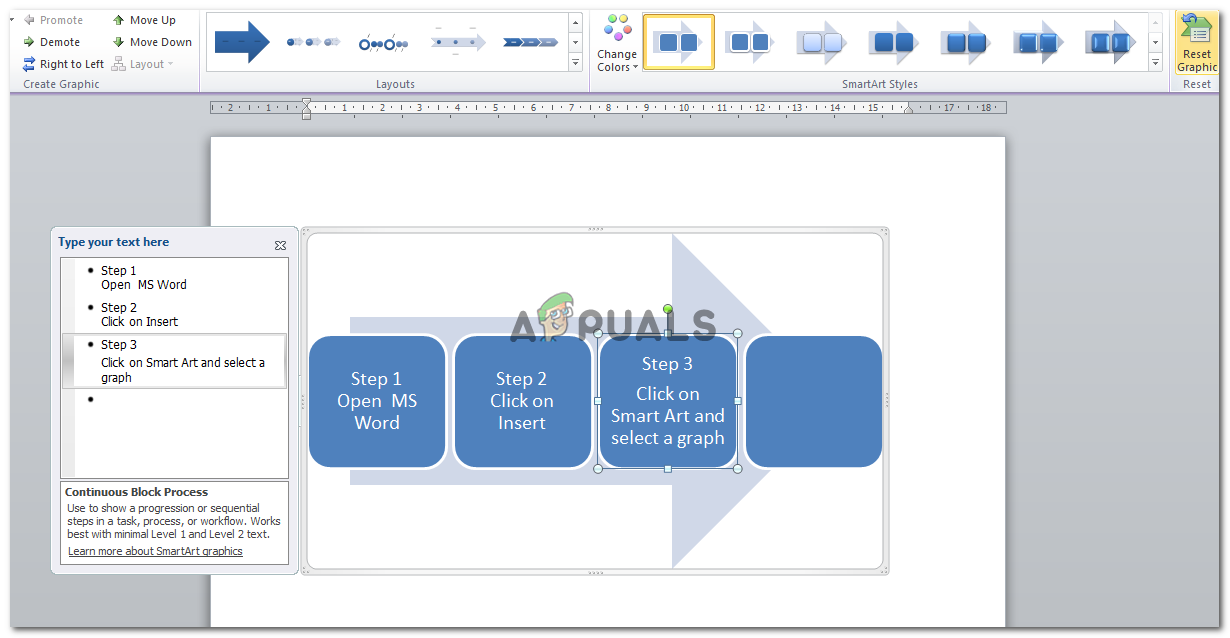
রিসেট গ্রাফিক্স ট্যাবটি ব্যবহার করে আপনি যে ফর্ম্যাট পরিবর্তন করেছেন তা পূর্বাবস্থায় ফেরান
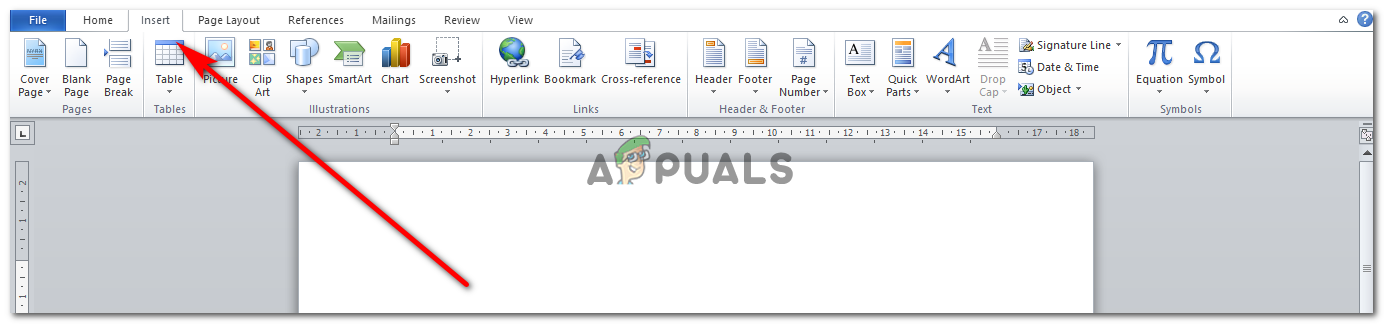 একটি টাইমলাইন উপস্থাপনা করতে ‘সন্নিবেশ’ সন্ধান করুন।
একটি টাইমলাইন উপস্থাপনা করতে ‘সন্নিবেশ’ সন্ধান করুন।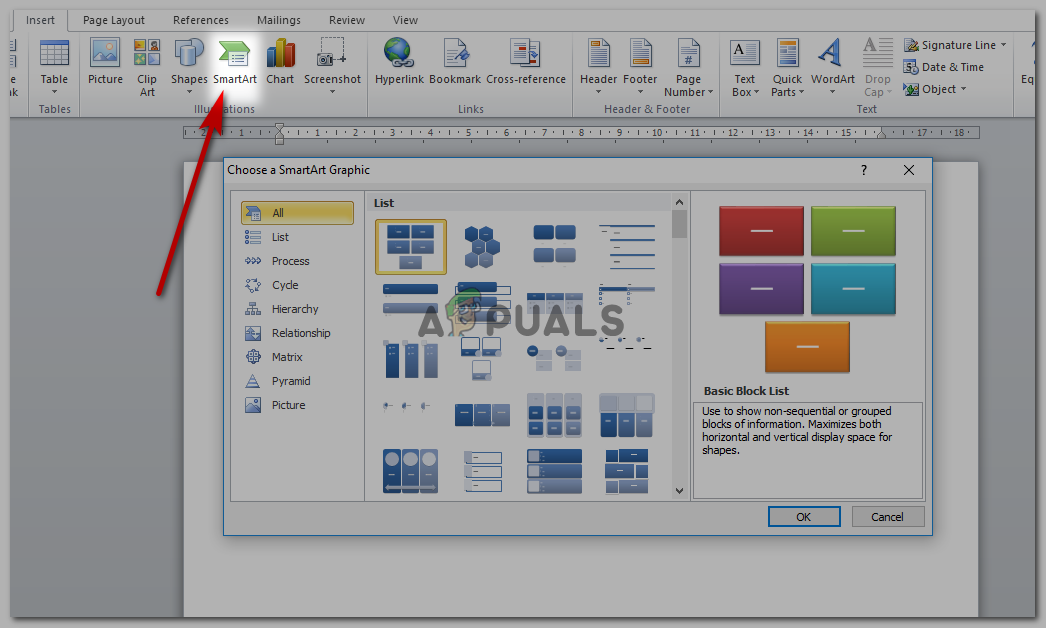
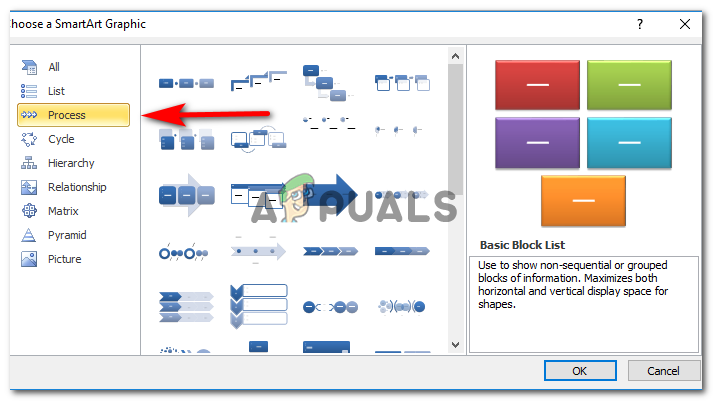
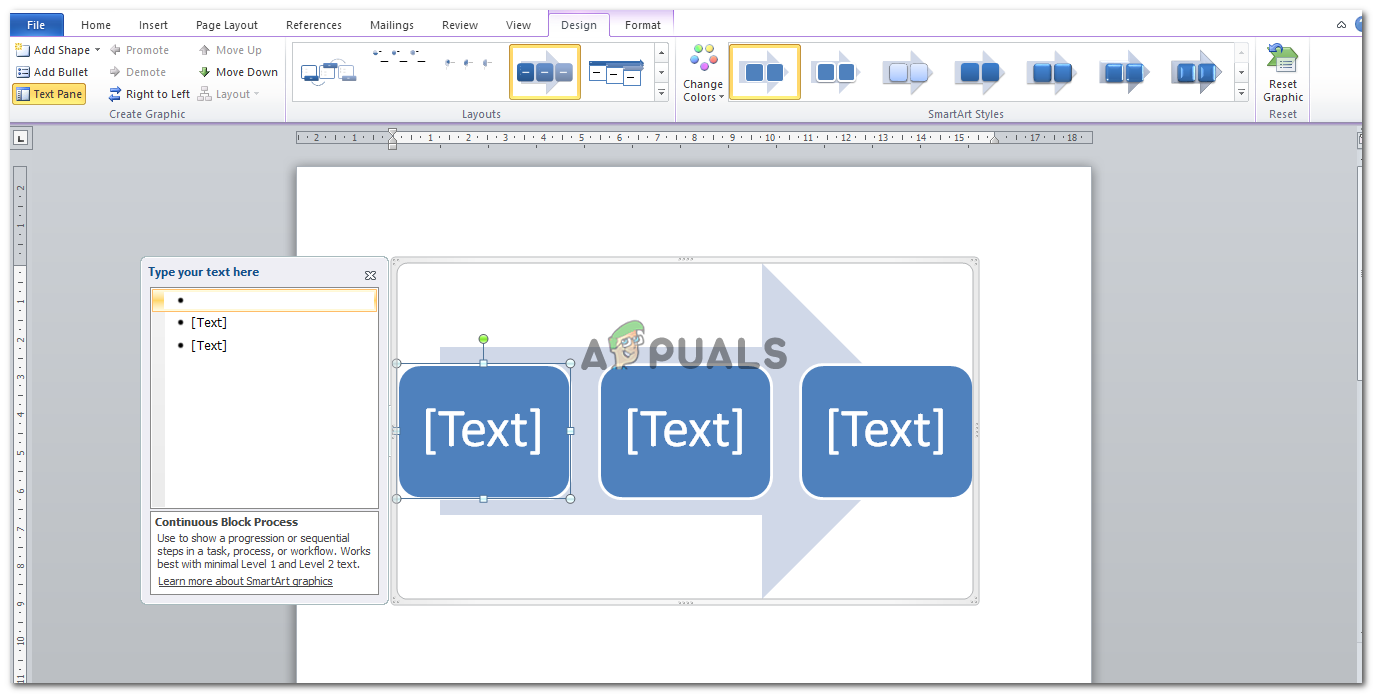
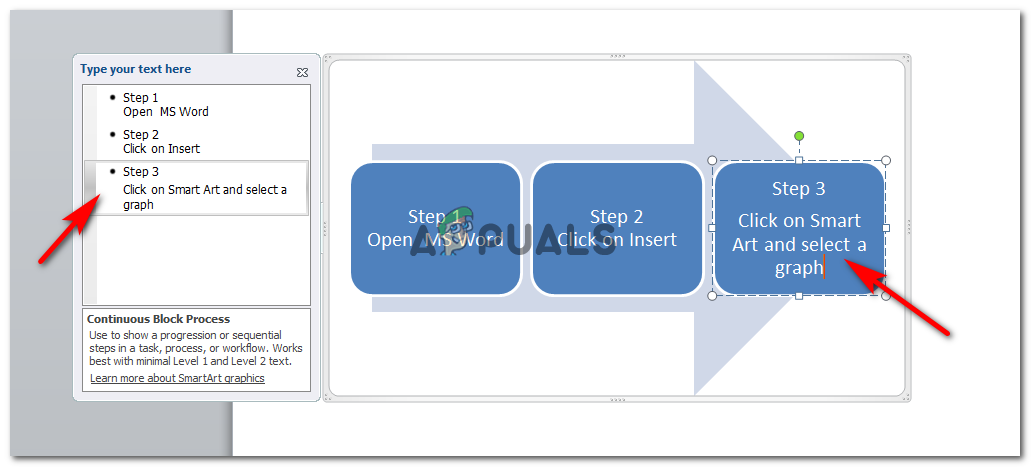
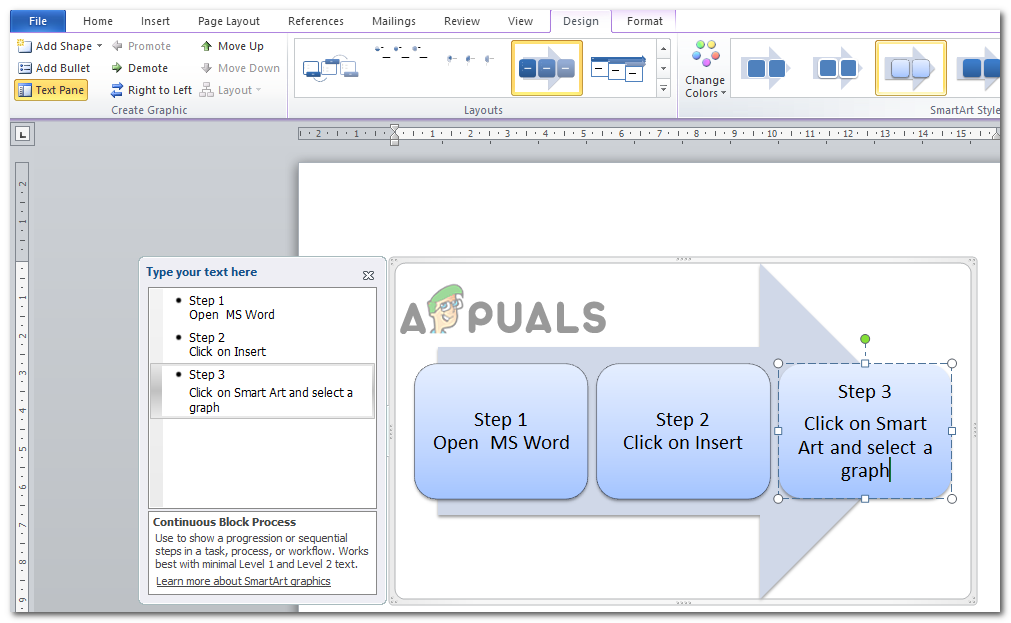
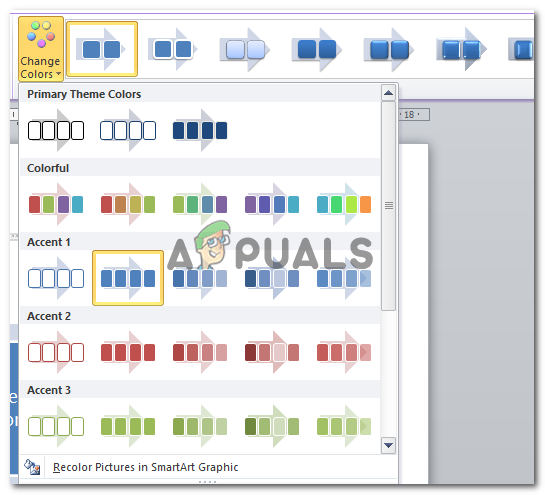
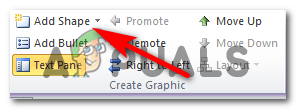

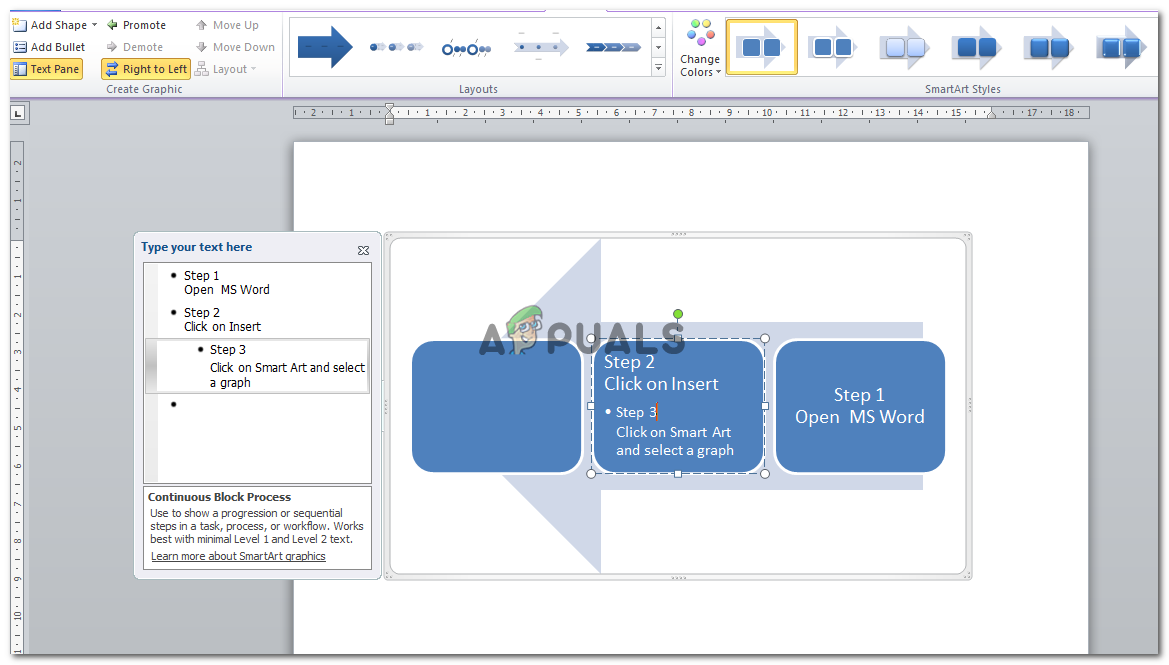
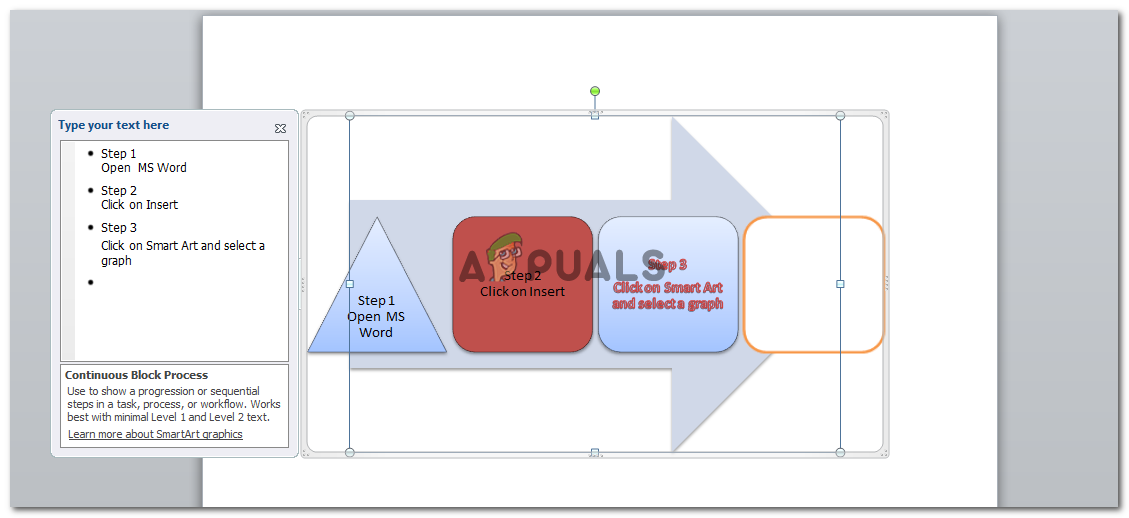
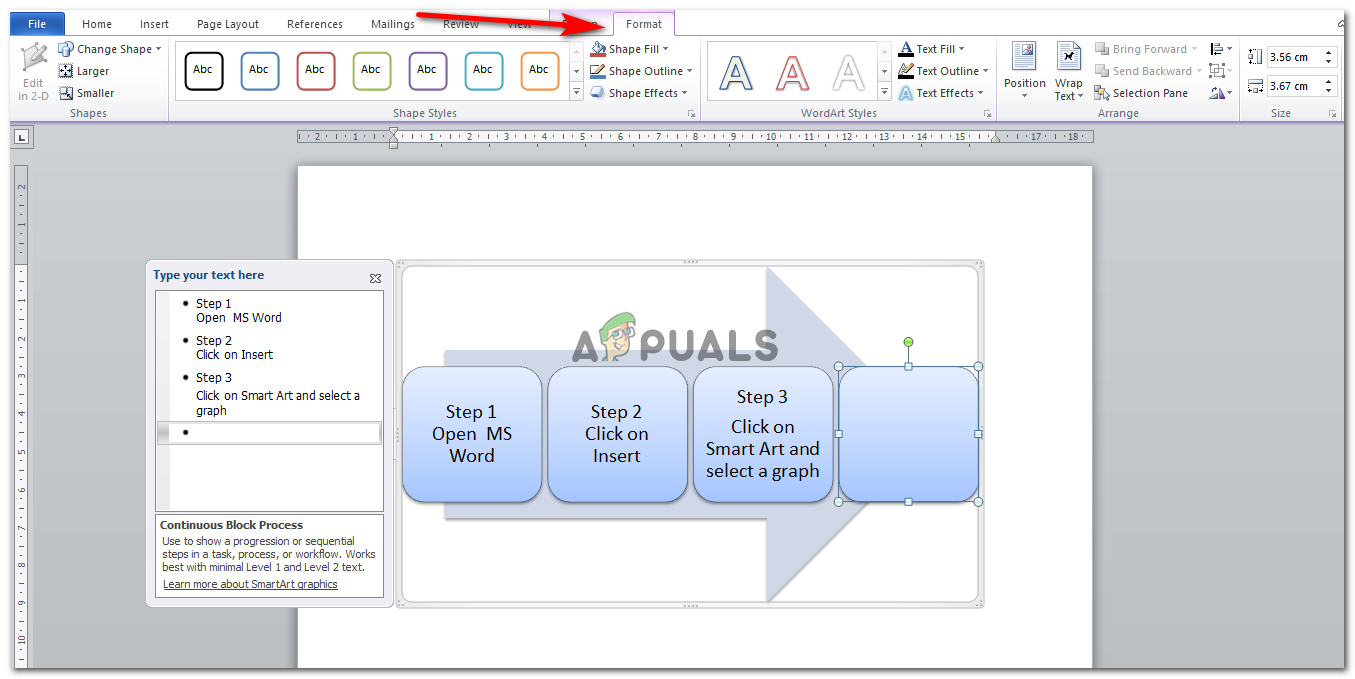
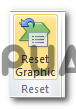
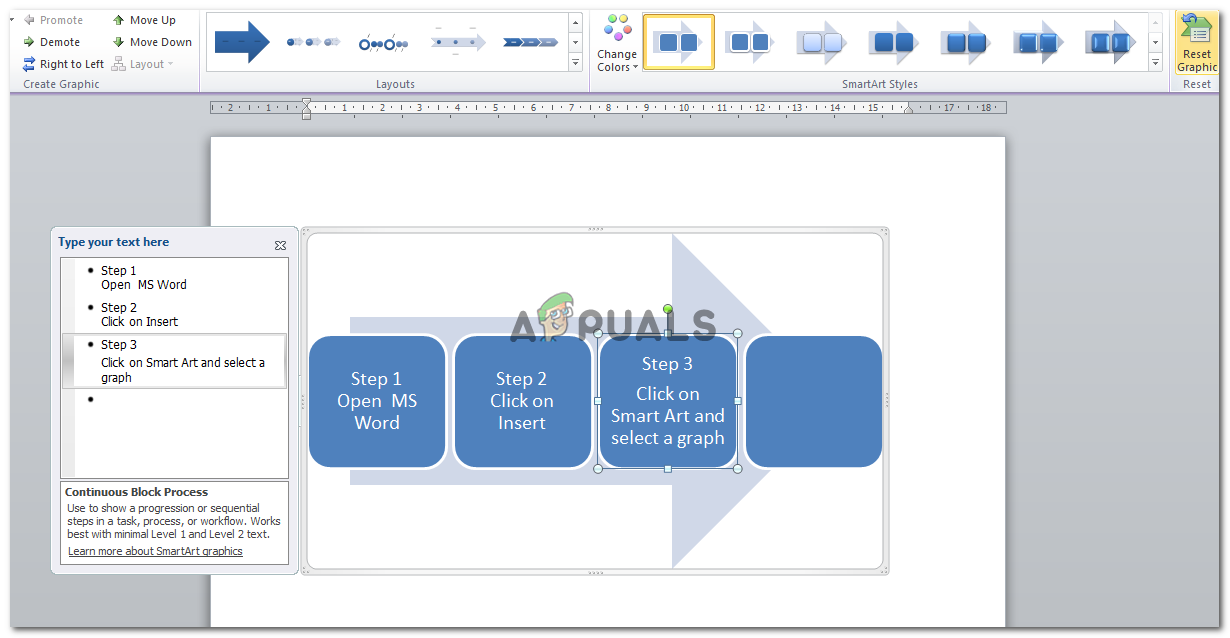















![উইন্ডোজ 10 GoPro ভিডিওগুলি খেলবে না [স্থির]](https://jf-balio.pt/img/how-tos/22/windows-10-won-t-play-gopro-videos.jpg)







